Puede cambiar la fecha de comienzo o finalización de una tarea en las columnas Comienzo y Fin . ¡Pero ten cuidado! Al cambiar una hora de inicio o una hora de finalización, Project coloca restricción s en las tareas que las obligan a empezar o finalizar en esa fecha, incluso si cambia el resto de la programación.
¿Qué desea hacer?
Agregar una restricción a una tarea
Si necesita aplicar una restricción inevitable, como una fecha de evento, seleccione el tipo de restricción junto con la fecha:
-
En la lista de tareas del diagrama de Gantt, seleccione la tarea y, después, seleccione Información> tarea .
-
Seleccione la pestaña Opciones avanzadas.
-
Seleccione una opción de la lista Tipo de restricción.
-
Si selecciona una restricción distinta de Lo más tarde posible o Lo antes posible, agregue una fecha en el cuadro Fecha de restricción.
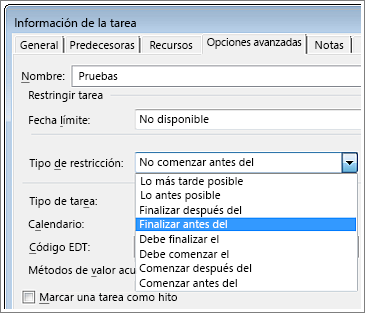
Sugerencia de administración de proyectos Deje que Project haga lo que mejor saber hacer: programar proyectos. Establezca las duraciones de las tareas y cree vínculos entre ellas para que Project calcule las fechas correspondientes de inicio y finalización.
Quitar una restricción
Aunque técnicamente no se puede quitar una restricción, sí puede restablecerla en su valor predeterminado e intentar aplicarlo a otras tareas, en lugar de a una fecha específica.
-
En la lista de tareas del diagrama de Gantt, seleccione la tarea y, después, seleccione Información> tarea .
-
Seleccione la pestaña Opciones avanzadas.
-
En la lista Tipo de restricción, seleccione una de estas opciones:
-
Para un proyecto programado a partir de la fecha de finalización, elija Lo más tarde posible.
-
Para un proyecto programado a partir de la fecha de inicio, elija Lo antes posible.
-
Restricciones disponibles
Con Project, puede agregar ocho restricciones diferentes a las tareas. Estas restricciones se dividen en tres tipos:
-
Restricciones flexibles, que no fuerzan tareas a fechas específicas.
-
Restricciones semiflexibles, que incluyen las primeras fechas de inicio o las últimas fechas de finalización.
-
Restricciones inflexibles, con fechas específicas de inicio o finalización.
|
Restricción |
Tipo |
Descripción |
|---|---|---|
|
Lo más tarde posible (LMTP) |
Flexible |
La tarea se inicia lo más tarde posible, siempre que no retrase otras tareas. Es la restricción predeterminada cuando se programa a partir de la fecha de finalización del proyecto. |
|
Lo antes posible (LAP) |
Flexible |
La tarea se inicia lo antes posible. Es la restricción predeterminada cuando se programa a partir de la fecha de inicio del proyecto. |
|
No comenzar antes del (NCAD) |
Semiflexible |
La tarea se inicia en o tras una fecha específica. |
|
No finalizar antes del (NFAD) |
Semiflexible |
La tarea finaliza en o tras una fecha específica. |
|
No comenzar después del (NCDD) |
Semiflexible |
La tarea se inicia en una fecha específica o antes de ella. |
|
No finalizar después del (NFDD) |
Semiflexible |
La tarea finaliza en una fecha específica o antes de la misma. |
|
Debe finalizar el (DFE) |
Inflexible |
La tarea finaliza en una fecha específica. |
|
Debe comenzar el (DCE) |
Inflexible |
La tarea se inicia en una fecha específica. |
Restricciones de tareas frente a dependencias de tareas
Es fácil confundir las restricciones de tareas (las fechas en que se pueden iniciar o finalizar las tareas) con las dependencias de tareas (vínculos que muestran una relación entre las tareas).
Para más información sobre las dependencias, vea el artículo Vincular tareas de un proyecto.







